Como atualizar o Windows sem o Windows Update
As atualizações do Windows devem ser instaladas diretamente do utilitário Windows Update integrado ao sistema operacional. Mas e se não funcionar? Se o Windows não atualizar(Windows won’t update) ou você não conseguir ver algumas atualizações do Windows(Windows) que você sabe que deveriam estar lá, existem algumas maneiras alternativas de instalá-las.
O primeiro método para atualizar o Windows que veremos envolve programas de terceiros. Embora eles não sejam criados pela Microsoft , eles ainda fornecem todas as atualizações corretas diretamente da empresa, portanto, não há preocupação de que não funcionem ou sejam mal-intencionados. Essas ferramentas do Windows Update(Windows Update) são programas que você abre em seu computador que verificam se há atualizações ausentes e fornecem uma maneira super fácil de instalá-las.

Outra maneira de instalar atualizações do Windows sem a ferramenta oficial do Windows Update(Windows Update) ou de terceiros é pesquisando no site da Microsoft. Eles têm uma ferramenta de pesquisa criada especificamente para encontrar atualizações.
Essa técnica não é tão suave porque você precisa saber quais atualizações estão faltando para saber quais baixar, mas ainda funciona e garante atualizações genuínas.
As atualizações do Windows corrigem falhas de segurança, melhoram o desempenho e adicionam recursos. É sempre melhor obter todas as atualizações possíveis para que seu computador seja o melhor possível, pelo menos em termos de patches e atualizações relacionadas ao Windows .
Como atualizar o Windows com um programa de terceiros(How To Update Windows With a Third-Party Program)
OUTDATEfighter é um programa especializado em manter o software atualizado(keeping software up to date) . Ele verifica seu computador em busca de programas desatualizados e fornece uma maneira fácil de atualizá-los para as versões mais recentes.
O que é único sobre este atualizador de software específico é que ele ainda inclui um utilitário Windows Update para tornar a atualização (Windows Update)do Windows(Windows) tão fácil quanto atualizar seus outros programas.
Aqui está o que fazer:
- Baixe e instale OUTDATEfighter(Download and install OUTDATEfighter) . Deve funcionar em todos os sistemas operacionais Windows , mas testei no Windows 8 e no Windows 7 .
- Inicie o programa e escolha Windows Update no lado esquerdo.
- Selecione Verificar atualização(Scan for update) na parte inferior.

- Aguarde(Wait) enquanto todas as atualizações disponíveis do Windows são encontradas e listadas no programa. Dependendo da velocidade do seu computador e do número de atualizações encontradas, isso pode demorar um pouco para ser preenchido.
- Selecione as atualizações que deseja instalar. Para instalar tudo na guia Atualizações Importantes(Important Updates) , marque a caixa ao lado de Nome(Name) ; faça o mesmo para Atualizações Opcionais(Optional Updates) . Para saber mais sobre qualquer atualização específica, clique no pequeno (i) ao lado dela.

- Selecione Instalar atualizações selecionadas do Windows(Install Selected Windows Updates) .
- Aguarde(Wait) enquanto o programa baixa e instala as atualizações do Windows(Windows) .

- Independentemente de você ser instruído ou não, reinicie o computador após a conclusão da instalação das atualizações.
Outra ferramenta de terceiros do Windows Update que você pode usar para atualizar o Windows(Windows) é chamada de Windows Update MiniTool . Este tem algumas opções a mais do que você encontrará em OUTDATEfighter , mas você não precisa usá-las. Encontrar atualizações e aplicá-las ainda é muito fácil e direto.
- Baixe o MiniTool do Windows Update(Download Windows Update MiniTool) .
- Abra o arquivo ZIP e extraia os dois arquivos de dentro.
- Abra wumt_x64 se estiver usando uma versão de 64 bits do Windows , caso contrário, use a versão wumt_x86 .

- Pressione(Press) o botão de atualização para a esquerda.
- Aguarde(Wait) o Windows Update MiniTool encontrar todas as atualizações disponíveis.
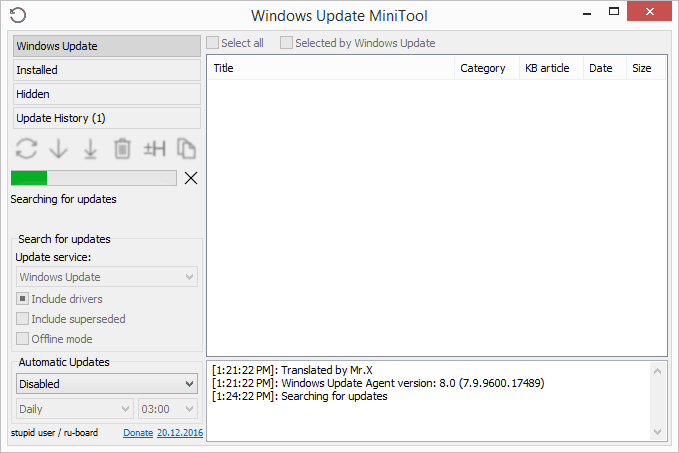
- Selecione as atualizações que deseja instalar. Se você passar o mouse sobre um item, poderá ver sua descrição, o que pode ajudá-lo a determinar se você precisa dele.

- Pressione(Press) o botão de download do lado esquerdo. Certifique-se de selecionar a seta de download que tem uma linha abaixo dela; o outro (o segundo da esquerda) serve apenas para baixar as atualizações, não para instalá-las.

- Aguarde(Wait) enquanto o programa baixa e instala as atualizações. O Windows Update MiniTool(Windows Update MiniTool) examinará automaticamente seu computador novamente após a atualização para mostrar outras atualizações necessárias.
Como baixar atualizações do Windows do site da Microsoft(How To Download Windows Updates From Microsoft’s Website)
A Microsoft(Microsoft) também fornece um utilitário alternativo do Windows Update(Windows Update) , mas não é tão fácil de usar. Em vez de verificar seu computador em busca de atualizações necessárias, você pode navegar pelo Catálogo do Microsoft Update(Microsoft Update Catalog) para baixar manualmente as atualizações do Windows .
O Catálogo do Microsoft Update inclui atualizações de driver(driver updates) , hotfixes e atualizações de software. Para usá-lo, basta procurar a atualização necessária e, em seguida, fazer o download e instalar você mesmo.
- Visite o Catálogo do Microsoft Update(Visit Microsoft Update Catalog) .
- Procure o arquivo que deseja baixar.
- Selecione Baixar(Download) ao lado do item certo.

- Selecione o link na caixa pop-up para iniciar o download.

- Abra o arquivo baixado para instalá-lo.
Se você precisar instalar várias atualizações do Windows de uma vez, usar o catálogo de atualizações não é uma boa ideia. Como você pode ver, cada arquivo deve ser baixado individualmente e instalado manualmente.
As duas ferramentas de atualização do(Update) Windows de terceiros na parte superior desta página são muito melhores em downloads/atualizações em massa e garantem que você receba todas as atualizações necessárias sempre que atualizar o Windows.
Related posts
New características em Windows 10 version 20H2 October 2020 Update
Win Update Stop: Desativar Windows Updates em Windows 10
Como gerenciar ou parar Windows 10 Update usando WAU Manager
Como obter o Windows 10 version 21H1 May 2021 Update
Potencial Windows Update Database error detectado em Windows 10
Como desabilitar a varredura Update Orchestrator agendada em Windows 10
Coisas para fazer antes de baixar o próximo Windows 10 Feature Update
Converter MBR para disco GPT sem perda de dados no Windows 10
Como Fix Avast Update Stuck em Windows 10
Sound Research Corp SoftwareComponent em Windows 10 Update
Install Windows 10 version 21H1 com Windows 10 Update Assistant
Change Task Manager Data Update speed em Windows 10
O Windows Update não instala atualizações? Como consertar este problema
Mais de 12 razões pelas quais você deve obter a atualização do Windows 10 de abril de 2018
Como gravar reunião de zoom sem permissão no Windows 10
Como pausar Windows 10 atualizações como May 2021 Update
Como corrigir o serviço de atualização do Windows que não está em execução
O que há de novo na atualização do Windows 10 de novembro de 2019?
7 razões pelas quais você deve obter a atualização do Windows 10 de outubro de 2018
O que há de novo no Windows 10 October 2020 Update?
